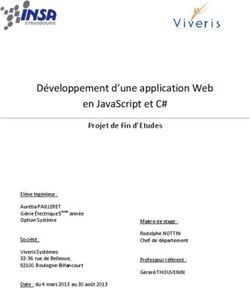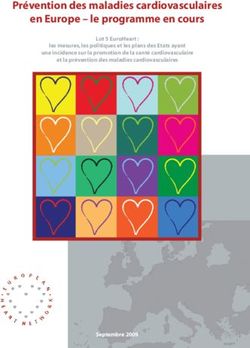Outils graphiques et console - Module DE 22.01 - Public Documents about PostgreSQL ...
←
→
Transcription du contenu de la page
Si votre navigateur ne rend pas la page correctement, lisez s'il vous plaît le contenu de la page ci-dessous
TITRE : Outils graphiques et console SOUS-TITRE : Module DE REVISION: 22.01 DATE: 15 janvier 2022 COPYRIGHT: © 2005-2022 DALIBO SARL SCOP LICENCE: Creative Commons BY-NC-SA Postgres®, PostgreSQL® and the Slonik Logo are trademarks or registered trademarks of the PostgreSQL Community Association of Canada, and used with their permission. (Les noms PostgreSQL® et Postgres®, et le logo Slonik sont des marques déposées par PostgreSQL Community Association of Canada. Voir https://www.postgresql.org/about/policies/trademarks/ ) Remerciements : Ce manuel de formation est une aventure collective qui se transmet au sein de notre société depuis des années. Nous remercions chaleureusement ici toutes les personnes qui ont contribué directement ou indirectement à cet ouvrage, notam- ment : Jean-Paul Argudo, Alexandre Anriot, Carole Arnaud, Alexandre Baron, David Bidoc, Sharon Bonan, Franck Boudehen, Arnaud Bruniquel, Damien Clochard, Christophe Cour- tois, Marc Cousin, Gilles Darold, Jehan-Guillaume de Rorthais, Ronan Dunklau, Vik Fear- ing, Stefan Fercot, Pierre Giraud, Nicolas Gollet, Dimitri Fontaine, Florent Jardin, Vir- ginie Jourdan, Luc Lamarle, Denis Laxalde, Guillaume Lelarge, Benoit Lobréau, Jean-Louis Louër, Thibaut Madelaine, Adrien Nayrat, Alexandre Pereira, Flavie Perette, Robin Por- tigliatti, Thomas Reiss, Maël Rimbault, Julien Rouhaud, Stéphane Schildknecht, Julien Tachoires, Nicolas Thauvin, Be Hai Tran, Christophe Truffier, Cédric Villemain, Thibaud Walkowiak, Frédéric Yhuel. À propos de DALIBO : DALIBO est le spécialiste français de PostgreSQL. Nous proposons du support, de la formation et du conseil depuis 2005. Retrouvez toutes nos formations sur https://dalibo.com/formations
LICENCE CREATIVE COMMONS BY-NC-SA 2.0 FR
Attribution - Pas d’Utilisation Commerciale - Partage dans les Mêmes Conditions
Vous êtes autorisé à :
• Partager, copier, distribuer et communiquer le matériel par tous moyens et sous
tous formats
• Adapter, remixer, transformer et créer à partir du matériel
Dalibo ne peut retirer les autorisations concédées par la licence tant que vous appliquez
les termes de cette licence selon les conditions suivantes :
Attribution : Vous devez créditer l’œuvre, intégrer un lien vers la licence et indiquer si des
modifications ont été effectuées à l’œuvre. Vous devez indiquer ces informations par tous
les moyens raisonnables, sans toutefois suggérer que Dalibo vous soutient ou soutient la
façon dont vous avez utilisé ce document.
Pas d’Utilisation Commerciale : Vous n’êtes pas autorisé à faire un usage commercial de ce
document, tout ou partie du matériel le composant.
Partage dans les Mêmes Conditions : Dans le cas où vous effectuez un remix, que vous
transformez, ou créez à partir du matériel composant le document original, vous devez
diffuser le document modifié dans les même conditions, c’est à dire avec la même licence
avec laquelle le document original a été diffusé.
Pas de restrictions complémentaires : Vous n’êtes pas autorisé à appliquer des conditions
légales ou des mesures techniques qui restreindraient légalement autrui à utiliser le doc-
ument dans les conditions décrites par la licence.
Note : Ceci est un résumé de la licence. Le texte complet est disponible ici :
https://creativecommons.org/licenses/by-nc-sa/2.0/fr/legalcode
Pour toute demande au sujet des conditions d’utilisation de ce document, envoyez vos
questions à contact@dalibo.com1 !
1
mailto:contact@dalibo.comChers lectrices & lecteurs, Nos formations PostgreSQL sont issues de nombreuses années d’études, d’expérience de terrain et de passion pour les logiciels libres. Pour Dalibo, l’utilisation de PostgreSQL n’est pas une marque d’opportunisme commercial, mais l’expression d’un engagement de longue date. Le choix de l’Open Source est aussi le choix de l’implication dans la commu- nauté du logiciel. Au-delà du contenu technique en lui-même, notre intention est de transmettre les valeurs qui animent et unissent les développeurs de PostgreSQL depuis toujours : partage, ou- verture, transparence, créativité, dynamisme... Le but premier de nos formations est de vous aider à mieux exploiter toute la puissance de PostgreSQL mais nous espérons égale- ment qu’elles vous inciteront à devenir un membre actif de la communauté en partageant à votre tour le savoir-faire que vous aurez acquis avec nous. Nous mettons un point d’honneur à maintenir nos manuels à jour, avec des informations précises et des exemples détaillés. Toutefois malgré nos efforts et nos multiples relec- tures, il est probable que ce document contienne des oublis, des coquilles, des impréci- sions ou des erreurs. Si vous constatez un souci, n’hésitez pas à le signaler via l’adresse formation@dalibo.com !
Table des Matières
Licence Creative Commons BY-NC-SA 2.0 FR 5
1 Outils graphiques et console 10
1.1 Préambule . . . . . . . . . . . . . . . . . . . . . . . . . . . . . . . . . . 11
1.2 Outils console de PostgreSQL . . . . . . . . . . . . . . . . . . . . . . . 12
1.3 Chaînes de connexion . . . . . . . . . . . . . . . . . . . . . . . . . . . . 16
1.4 La console psql . . . . . . . . . . . . . . . . . . . . . . . . . . . . . . . . 23
1.5 Écriture de scripts shell . . . . . . . . . . . . . . . . . . . . . . . . . . . 45
1.6 Outils graphiques . . . . . . . . . . . . . . . . . . . . . . . . . . . . . . 55
1.7 Conclusion . . . . . . . . . . . . . . . . . . . . . . . . . . . . . . . . . . 67
1.8 Travaux pratiques . . . . . . . . . . . . . . . . . . . . . . . . . . . . . . 68
1.9 Travaux pratiques (solutions) . . . . . . . . . . . . . . . . . . . . . . . . 71
9Outils graphiques et console 1 OUTILS GRAPHIQUES ET CONSOLE 10
1. OUTILS GRAPHIQUES ET CONSOLE
1.1 PRÉAMBULE
Les outils graphiques et console :
• les outils graphiques d’administration
• la console
• les outils de contrôle de l’activité
• les outils DDL
• les outils de maintenance
Ce module nous permet d’approcher le travail au quotidien du DBA et de l’utilisateur de la
base de données. Nous verrons les différents outils disponibles, en premier lieu la console
texte, psql.
1.1.1 PLAN
• Outils en ligne de commande de PostgreSQL
• Réaliser des scripts
• Outils graphiques
11
https://dalibo.com/formationsOutils graphiques et console
1.2 OUTILS CONSOLE DE POSTGRESQL
• Plusieurs outils PostgreSQL en ligne de commande existent
– une console interactive
– des outils de maintenance
– des outils de sauvegardes/restauration
– des outils de gestion des bases
Les outils console de PostgreSQL que nous allons voir sont fournis avec la distribution
de PostgreSQL. Ils permettent de tout faire : exécuter des requêtes manuelles, maintenir
l’instance, sauvegarder et restaurer les bases.
1.2.1 OUTILS : GESTION DES BASES
• createdb : ajouter une nouvelle base de données
• createuser : ajouter un nouveau compte utilisateur
• dropdb : supprimer une base de données
• dropuser : supprimer un compte utilisateur
Chacune de ces commandes est un « alias », un raccourci qui permet d’exécuter certaines
commandes SQL directement depuis le shell sans se connecter explicitement au serveur.
L’option --echo permet de voir les ordres SQL envoyés.
Par exemple, la commande système dropdb est équivalente à la commande SQL DROP
DATABASE. L’outil dropdb se connecte à la base de données nommée postgres et exécute
l’ordre SQL et enfin se déconnecte.
La création d’une base se fait en utilisant l’outil createdb et en lui indiquant le nom de
la nouvelle base, de préférence avec un utilisateur dédié. createuser crée ce que l’on
appelle un « rôle », et appelle CREATE ROLE en SQL. Nous verrons plus loin les droits de
connexion, de superutilisateur, etc.
Une création de base depuis le shell peut donc ressembler à ceci :
$ createdb --echo --owner erpuser erp_prod
SELECT pg_catalog.set_config('search_path', '', false);
CREATE DATABASE erp_prod OWNER erpuser;
Alors qu’une création de rôle peut ressembler à ceci :
121. OUTILS GRAPHIQUES ET CONSOLE
$ createuser --echo --login --no-superuser erpuser
SELECT pg_catalog.set_config('search_path', '', false);
CREATE ROLE erpuser NOSUPERUSER NOCREATEDB NOCREATEROLE INHERIT LOGIN;
Et si le pg_hba.conf le permet :
$ psql -U erpuser erp_prod < script_installation.sql
1.2.2 OUTILS : SAUVEGARDE / RESTAURATION
• Sauvegarde logique, pour une instance
– pg_dumpall : sauvegarder l’instance PostgreSQL
• Sauvegarde logique, pour une base de données
– pg_dump : sauvegarder une base de données
– pg_restore : restaurer une base de données PostgreSQL
• Sauvegarde physique :
– pg_basebackup
– pg_verifybackup
Ces commandes sont essentielles pour assurer la sécurité des données du serveur.
Comme son nom l’indique, pg_dumpall sauvegarde l’instance complète, autrement dit
toutes les bases mais aussi les objets globaux. À partir de la version 12, il est cependant
possible d’exclure une ou plusieurs bases de cette sauvegarde.
Pour ne sauvegarder qu’une seule base, il est préférable de passer par l’outil pg_dump, qui
possède plus d’options. Il faut évidemment lui fournir le nom de la base à sauvegarder.
Pour sauvegarder notre base b1, il suffit de lancer la commande suivante :
$ pg_dump -f b1.sql b1
Pour la restauration d’une sauvegarde, l’outil habituel est pg_restore. psql est utilisé pour
la restauration d’une sauvegarde faite en mode texte (script SQL).
Ces deux outils réalisent des sauvegardes logiques, donc au niveau des objets logiques
(tables, index, etc).
La sauvegarde physique (donc au niveau des fichiers) à chaud est possible avec
pg_basebackup, qui copie un serveur en fonctionnement, journaux de transaction inclus.
Son fonctionnement est nettement plus complexe qu’un simple pg_dump. pg_basebackup
est utilisé par les outils de sauvegarde PITR, et pour créer des serveurs secondaires.
pg_verifybackup permet de vérifier une sauvegarde réalisée avec pg_basebackup.
13
https://dalibo.com/formationsOutils graphiques et console
1.2.3 OUTILS : MAINTENANCE
• Maintenance des bases
– vacuumdb : récupérer l’espace inutilisé, statistiques
– clusterdb : réorganiser une table en fonction d’un index
– reindexdb : réindexer
reindexdb, là encore, est un alias lançant des ordres REINDEX. Une réindexation périodique
des index peut être utile. Par exemple, pour lancer une réindexation de la base b1 en
affichant la commande exécutée :
$ reindexdb --echo b1
SELECT pg_catalog.set_config('search_path', '', false)
REINDEX DATABASE b1;
vacuumdb permet d’exécuter les différentes variantes du VACUUM (FULL, ANALYZE, FREEZE...)
depuis le shell, principalement le nettoyage des lignes mortes, la mise à jour des statis-
tiques sur les données, et la reconstruction de tables. L’usage est ponctuel, le démon
autovacuum s’occupant de cela en temps normal.
clusterdb lance un ordre CLUSTER, soit une reconstruction de la table avec tri selon un
index. L’usage est très spécifique.
1.2.4 OUTILS : MAINTENANCE DE L'INSTANCE
• initdb : création d’instance
• pg_ctl : lancer, arrêter, relancer, promouvoir l’instance
• pg_upgrade : migrations majeures
• pg_config, pg_controldata : configuration
Ces outils sont rarement utilisés directement, car on passe généralement par les outils
du système d’exploitation et ceux fournis par les paquets, qui les utilisent. Ils peuvent
toutefois servir et il faut les connaître.
initdb crée une instance, c’est-à-dire crée tous les fichiers nécessaires dans le répertoire
indiqué (PGDATA). Les options permettent d’affecter certains paramètres par défaut. La
plus importante (car on ne peut corriger plus tard qu’à condition que l’instance soit ar-
141. OUTILS GRAPHIQUES ET CONSOLE
rêtée, donc en arrêt de production) est l’option --data-checksums activant les sommes de
contrôle, dont l’activation est généralement conseillée.
pg_ctl est généralement utilisé pour démarrer/arrêter une instance, pour recharger les
fichiers de configuration après modification, ou pour promouvoir une instance secondaire
en primaire. Toutes les actions possibles sont documentées ici2 .
pg_upgrade est utilisée pour convertir une instance existante lors d’une migration entre
versions majeures.
pg_config fournit des informations techniques sur les binaires installés (chemins notam-
ment).
pg_controldata fournit des informations techniques de base sur une instance.
1.2.5 AUTRES OUTILS EN LIGNE DE COMMANDE
• pgbench pour des tests
• Outils liés à la réplication/sauvegarde physique, aux tests, analyse...
pgbench est l’outil de base pour tester la charge et l’influence de paramètres. Créez les
tables de travail avec l’option -i, fixez la volumétrie avec -s, et lancez pgbench en précisant
le nombre de clients, de transactions... L’outil vous calcule le nombre de transactions par
secondes et diverses informations statistiques. Les requêtes utilisées sont basiques mais
vous pouvez fournir les vôtres.
D’autres outils sont liés à l’archivage (pg_receivewal) et/ou à la réplication par log shipping
(pg_archivecleanup) ou logique (pg_recvlogical), au sauvetage d’instances secondaires
(pg_rewind), à la vérification de la disponibilité (pg_isready), à des tests de la configura-
tion matérielle (pg_test_fsync, pg_test_timing), ou d’intégrité (pg_checksums), à l’analyse
(pg_waldump).
2
https://www.postgresql.org/docs/current/app-pg-ctl.html
15
https://dalibo.com/formationsOutils graphiques et console
1.3 CHAÎNES DE CONNEXION
Pour se connecter à une base :
• paramètres de chaque outil
• chaînes clés/valeur
• chaînes URI
Les types de connexion connus de PostgreSQL et de sa librairie cliente (libpq) sont, au
choix, les paramètres explicites, les chaînes clés/valeur, et les URI (postgresql://…).
Nous ne traiterons pas ici des syntaxes propres à chaque outil quand ils sont liés à Post-
greSQL (JDBC3 , .NET4 , PHP5 …).
1.3.1 PARAMÈTRES
Outils habituels, et très souvent :
$ psql -h serveur -d mabase -U nom -p 5432
Option Variable Valeur par défaut
-h HÔTE $PGHOST /tmp, /var/run/postgresql
-p PORT $PGPORT 5432
-U NOM $PGUSER nom de l’utilisateur OS
-d base $PGDATABASE nom de l’utilisateur PG
$PGOPTIONS options de connexions
Mais aussi :
• $PGAPPNAME, $PGSSLMODE, $PGPASSWORD…
Les options de connexion permettent d’indiquer comment trouver l’instance (serveur,
port), puis d’indiquer l’utilisateur et la base de données concernés parmi les différentes de
l’instance. Ces deux derniers champs doivent passer le filtre du pg_hba.conf du serveur
pour que la connexion réussisse.
Lorsque l’une de ces options n’est pas précisée, la bibliothèque cliente PostgreSQL
cherche une variable d’environnement correspondante et prend sa valeur. Si elle ne
trouve pas de variable, elle se rabat sur une valeur par défaut.
Les paramètres et variables d’environnement qui suivent sont utilisés par les outils du
projet, et de nombreux autres outils de la communauté.
3
https://jdbc.postgresql.org/documentation/head/connect.html
4
https://www.npgsql.org/doc/connection-string-parameters.html
16
5
https://www.php.net/manual/en/function.pg-connect.php1. OUTILS GRAPHIQUES ET CONSOLE
La problématique du mot de passe est laissée de côté pour le moment.
Hôte :
Le paramètre -h ou la variable d’environnement $PGHOST permettent de préciser
le nom ou l’adresse IP de la machine qui héberge l’instance.
Sans précision, sur Unix, le client se connecte sur la socket Unix, généralement dans
/var/run/postgresql (défaut sur Debian et Red Hat) ou /tmp (défaut de la version com-
pilée). Le réseau n’est alors pas utilisé, et il y a donc une différence entre -h localhost (via
::1 ou 127.0.0.1 donc) et -h /var/run/postgresql (défaut), ce qui peut avoir un résultat
différent selon la configuration du pg_hba.conf. Par défaut, l’accès par le réseau exige un
mot de passe.
Sous Windows, le comportement par défaut est de se connecter à localhost.
Serveur :
-p ou $PGPORT permettent de préciser le port sur lequel l’instance écoute les con-
nexions entrantes. Sans indication, le port par défaut est le 5432.
Utilisateur :
-U ou $PGUSER permettent de préciser le nom de l’utilisateur, connu de PostgreSQL,
qui doit avoir été créé préalablement sur l’instance.
Sans indication, le nom d’utilisateur PostgreSQL est le nom de l’utilisateur système con-
necté.
Base de données :
-d base ou $PGDATABASE permettent de préciser le nom de la base de données utilisée
pour la connexion.
Sans précision, le nom de la base de données de connexion sera celui de l’utilisateur Post-
greSQL (qui peut découler de l’utilisateur connecté au système).
Exemples :
• Chaîne de connexion classique, implicitement au port 5432 en local sur le serveur :
$ psql -U jeanpierre -d comptabilite
• Connexion à un serveur distant pour une sauvegarde :
$ pg_dump -h serveur3 -p 5435 -U postgres -d basecritique -f fichier.dump
17
https://dalibo.com/formationsOutils graphiques et console
• Connexion sans paramètre via l’utilisateur système postgres, et donc implicitement
en tant qu’utilisateur postgres de l’instance à la base postgres (qui existent générale-
ment par défaut).
$ sudo -iu postgres psql
Dans les configurations par défaut courantes, cette commande est généralement la seule
qui fonctionne sur une instance fraîchement installée.
• Utilisation des variables d’environnement pour alléger la syntaxe dans un petit script
de maintenance :
#! /bin/bash
export PGHOST=/var/run/postgresql
export PGPORT=5435
export PGDATABASE=comptabilite
export PGUSER=superutilisateur
# liste des bases
psql -l
# nettoyage
vacuumdb
# une sauvegarde
pg_dump -f fichier.dump
Raccourcis
Généralement, préciser -d n’est pas nécessaire quand la base de données est le premier
argument non nommé de la ligne de commande. Par exemple :
$ psql -U jeanpierre comptabilite
$ sudo -iu postgres vacuumdb nomdelabase
Il faut faire attention à quelques différences entre les outils : cette variante est obligatoire
avec pgbench, mais le -d est nécessaire avec pg_restore.
Variable d’environnement PGOPTIONS
La variable d’environnement $PGOPTIONS permet de positionner la plupart des paramètres
de sessions disponibles, qui surchargent les valeurs par défaut.
Par exemple, pour exécuter une requête avec un paramétrage différent de work_mem (mé-
moire de tri) :
$ PGOPTIONS="-c work_mem=100MB" psql -p 5433 -h serveur nombase < grosse_requete.sql
ou pour importer une sauvegarde sans être freiné par un serveur secondaire synchrone :
$ PGOPTIONS="-c synchronous_commit=local" pg_restore -d nombase sauvegarde.dump
181. OUTILS GRAPHIQUES ET CONSOLE
Autres variables d’environnement
Il existe aussi :
• $PGSSLMODE pour définir le niveau de chiffrement SSL de la connexion avec
les valeurs disable, prefer (le défaut), require… (il existe d’autres variables
d’environnement pour une gestion fine du SSL) ;
• $PGAPPNAME permet de définir une chaîne de caractère arbitraire pour identifier la
connexion dans les outils et vues d’administration (paramètre de session applica-
tion_name) : mettez-y par exemple le nom du script ;
• $PGPASSWORD peut stocker le mot de passe pour ne pas avoir à l’entrer à la connexion
(voir plus loin).
Toutes ces variables d’environnement, ainsi que de nombreuses autres, et leurs diverses
valeurs possibles, sont documentées6 .
1.3.2 CHAÎNES LIBPQ CLÉS/VALEUR
psql "host=serveur1 user=jeanpierre dbname=comptabilite"
psql -d "host=serveur1 port=5432 user=jeanpierre dbname=comptabilite
sslmode=require application_name='chargement'
options='-c work_mem=30MB' "
En lieu du nom de la base, une chaîne peut inclure tous les paramètres nécessaires. Cette
syntaxe permet de fournir plusieurs paramètres d’un coup.
Les paramètres disponibles sont listés dans la documentation7 . On retrouvera de nom-
breux paramètres équivalents aux variables d’environnement8 , ainsi que d’autres.
Dans cet exemple, on se connecte en exigeant le SSL, en positionnant application_name
pour mieux repérer la session, et en modifiant la mémoire de tri, ainsi que le paramétrage
de la synchronisation sur disque pour accélérer les choses :
$ psql "host=serveur1 port=5432 user=jeanpierre dbname=comptabilite
sslmode=require application_name='chargement'
options='-c work_mem=99MB' -c synchronous_commit=off' " < script_chargement.sql
Tous les outils de l’écosystème ne connaissent pas cette syntaxe (par exemple pgCluu).
6
https://docs.postgresql.fr/current/libpq-envars.html
7
https://docs.postgresql.fr/current/libpq-connect.html#LIBPQ-PARAMKEYWORDS
8
https://docs.postgresql.fr/current/libpq-envars.html
19
https://dalibo.com/formationsOutils graphiques et console
1.3.3 CHAÎNES URI
psql -d "postgresql://jeanpierre@serveur1:5432/comptabilite"
psql "postgres://jeanpierre@serveur1/comptabilite?sslmode=require\
&options=-c%20synchronous_commit%3Doff"
psql -d postgresql://serveur1/comptabilite?user=jeanpierre\&port=5432
Une autre possibilité existe : des chaînes sous forme URI comme il en existe pour beau-
coup de pilotes et d’outils. La syntaxe est de la forme :
postgresql://[user[:motdepasse]@][lieu][:port][/dbname][?param1=valeur21¶m2=valeur2…]
Là encore cette chaîne remplace le nom de la base dans les outils habituels. postgres://
et postgresql:// sont tous deux acceptés.
Cette syntaxe est très souple. Une difficulté réside dans la gestion des caractères spéci-
aux, signes = et des espaces :
$ psql -d postgresql:///var/lib/postgresql?dbname=pgbench\&user=pgbench\&port=5436
$ psql "postgresql://jeanpierre@serveur1/comptabilite?&options=-c%20synchronous_commit%3Doff"
Tous les outils de l’écosystème ne connaissent pas cette syntaxe (par exemple pgCluu).
1.3.4 CONNEXION AVEC CHOIX AUTOMATIQUE DU SERVEUR
psql "host=serveur1,serveur2,serveur3
port=5432,5433,5434
user=jeanpierre dbname=comptabilite
target_session_attrs=read-write "
À partir de la version 10, il est possible d’indiquer plusieurs hôtes et ports. L’hôte sélec-
tionné est le premier qui répond avec les conditions demandées. Si l’authentification ne
passe pas, la connexion tombera en erreur. Il est possible de préciser si la connexion
doit se faire sur un serveur en lecture/écriture ou en lecture seule grâce au paramètre
target_session_attrs.
Par exemple, on se connectera ainsi au premier serveur de la liste ouvert en écriture et
disponible parmi les trois précisés :
psql postgresql://jeanpierre@serveur1:5432,serveur2:5433,serveur3:5434/\
comptabilite?target_session_attrs=read-write
qui équivaut à :
201. OUTILS GRAPHIQUES ET CONSOLE
psql "host=serveur1,serveur2,serveur3 port=5432,5433,5434
target_session_attrs=read-write user=jeanpierre dbname=comptabilite"
Depuis la version 14, dans le but de faciliter la connexion aux différents serveurs d’une
grappe, target_session_attrs possède d’autres options9 que read-write, à savoir : any,
read-only, primary, standby, prefer-standby.
1.3.5 AUTHENTIFICATION D'UN CLIENT (OUTILS CONSOLE)
• En interactif (psql)
– -W | --password
– -w | --no-password
• Variable $PGPASSWORD
• À préférer : fichier .pgpass
– chmod 600 .pgpass
– nom_hote:port:database:nomutilisateur:motdepasse
Options -W et -w de psql
L’option -W oblige à saisir le mot de passe de l’utilisateur. C’est le comportement par défaut
si le serveur demande un mot de passe. Si les accès aux serveurs sont configurés sans
mot de passe et que cette option est utilisée, le mot de passe sera demandé et fourni à
PostgreSQL lors de la demande de connexion. Mais PostgreSQL ne vérifiera pas s’il est
bon si la méthode d’authentification ne le réclame pas.
L’option -w empêche la saisie d’un mot de passe. Si le serveur a une méthode
d’authentification qui nécessite un mot de passe, ce dernier devra être fourni par le
fichier .pgpass ou par la variable d’environnement $PGPASSWORD. Dans tous les autres cas,
la connexion échoue.
Variable $PGPASSWORD
Si psql détecte une variable $PGPASSWORD initialisée, il se servira de son contenu comme
mot de passe qui sera soumis pour l’authentification du client.
Fichier .pgpass
Le fichier .pgpass, situé dans le répertoire personnel de l’utilisateur ou celui référencé par
$PGPASSFILE, est un fichier contenant les mots de passe à utiliser si la connexion requiert
un mot de passe (et si aucun mot de passe n’a été spécifié). Sur Microsoft Windows,
9
https://docs.postgresql.fr/current/libpq-connect.html#LIBPQ-CONNECT-TARGET-SESSION-ATTRS
21
https://dalibo.com/formationsOutils graphiques et console le fichier est nommé %APPDATA%\postgresql\pgpass.conf (où %APPDATA% fait référence au sous-répertoire Application Data du profil de l’utilisateur). Ce fichier devra être composé de lignes du format : nom_hote:port:nom_base:nom_utilisateur:mot_de_passe Chacun des quatre premiers champs pourraient être une valeur littérale ou * (qui corre- spond à tout). La première ligne réalisant une correspondance pour les paramètres de connexion sera utilisée (du coup, placez les entrées plus spécifiques en premier lorsque vous utilisez des jokers). Si une entrée a besoin de contenir * ou \, échappez ce caractère avec \. Un nom d’hôte localhost correspond à la fois aux connexions host (TCP) et aux connexions local (socket de domaine Unix) provenant de la machine locale. Les droits sur .pgpass doivent interdire l’accès aux autres et au groupe ; réalisez ceci avec la commande chmod 0600 ~/.pgpass. Attention : si les droits du fichier sont moins stricts, le fichier sera ignoré. Les droits du fichier ne sont actuellement pas vérifiés sur Microsoft Windows. 22
1. OUTILS GRAPHIQUES ET CONSOLE
1.4 LA CONSOLE PSQL
• Un outil simple pour
– les opérations courantes
– les tâches de maintenance
– l’exécution des scripts
– les tests
postgres$ psql
base=#
La console psql permet d’effectuer l’ensemble des tâches courantes d’un utilisateur
de bases de données. Si ces tâches peuvent souvent être effectuées à l’aide d’un
outil graphique, la console présente l’avantage de pouvoir être utilisée en l’absence
d’environnement graphique ou de scripter les opérations à effectuer sur la base de
données. Elle a la garantie d’être également toujours disponible.
Nous verrons également qu’il est possible d’administrer la base de données depuis cette
console.
Enfin, elle permet de tester l’activité du serveur, l’existence d’une base, la présence d’un
langage de programmation…
1.4.1 OBTENIR DE L'AIDE ET QUITTER
• Obtenir de l’aide sur les commandes internes psql
– \?
• Obtenir de l’aide sur les ordres SQL
– \h
• Quitter
– \q ou ctrl-D
– quit ou exit (v11)
\? liste les commandes propres à psql (par exemple \d ou \du pour voir les tables ou les
utilisateurs), trop nombreuses pour pouvoir être mémorisées.
\h affiche l’aide en ligne des commandes SQL. Sans argument, la liste des
commandes disponibles est affichée. La version 12 ajoute en plus l’URL vers la page web
documentant cette commande.
Exemple :
23
https://dalibo.com/formationsOutils graphiques et console
postgres=# \h ALTER TA
Commande : ALTER TABLE
Description : modifier la définition d'une table
Syntaxe :
ALTER TABLE [ IF EXISTS ] [ ONLY ] nom [ * ]
action [, ... ]
ALTER TABLE [ IF EXISTS ] [ ONLY ] nom [ * ]
…
URL: https://www.postgresql.org/docs/14/sql-altertable.html
\q ou Ctrl-D permettent de quitter psql. Depuis la version 11, il est aussi possible
d’utiliser quit ou exit.
1.4.2 GESTION DE LA CONNEXION
• Modifier le mot de passe d’un utilisateur
– \password nomutilisateur
• Quelle est la connexion courante ?
– \conninfo
• Se connecter à une autre base :
– \c ma base
– \c mabase utilisateur serveur 5432
\c permet de changer d’utilisateur et/ou de base de données sans quitter le client.
Exemple :
CREATE DATABASE formation;
CREATE DATABASE prod;
CREATE USER stagiaire1;
CREATE USER stagiaire2;
CREATE USER admin;
postgres=# \c formation stagiaire1
You are now connected to database "formation" as user "stagiaire1".
formation=> \c - stagiaire2
You are now connected to database "formation" as user "stagiaire2".
formation=> \c prod admin
You are now connected to database "prod" as user "admin".
241. OUTILS GRAPHIQUES ET CONSOLE
prod=> \conninfo
You are connected to database "prod" as user "admin"
on host "localhost" (address "::1") at port "5412".
Un superutilisateur pourra affecter un mot de passe à un autre utilisateur grâce à la com-
mande \password, qui en fait encapsule un ALTER USER … PASSWORD …. Le gros intérêt de
\password est d’envoyer le mot de passe chiffré au serveur. Ainsi, même si les traces con-
tiennent toutes les requêtes SQL exécutées, il est impossible de retrouver les mots de
passe via le fichier de traces. Ce n’est pas le cas avec un CREATE ROLE ou un ALTER ROLE
manuel (à moins de chiffrer soi-même le mot de passe).
1.4.3 CATALOGUE SYSTÈME : OBJETS UTILISATEURS
Lister :
• les bases de données
– \l , \l+
• les tables
– \d, \d+, \dt , \dt+
• les index
– \di, \di+
• les schémas
– \dn
• les fonctions & procédures
– \df[+]
• etc…
Ces commandes permettent d’obtenir des informations sur les objets utilisateurs de tout
type stockés dans la base de données. Pour les commandes qui acceptent un motif, celui-
ci permet de restreindre les résultats retournés à ceux dont le nom d’opérateur correspond
au motif précisé.
\l dresse la liste des bases de données sur le serveur. Avec \l+, les commentaires, les
tablespaces par défaut et les tailles des bases sont également affichés, ce qui peut être
très pratique.
\dt affiche les tables, \di les index, \dn les schémas, \ds les séquences, \dv les vues, etc.
Là encore, on peut ajouter + pour d’autres informations comme la taille, et même S pour
inclure les objets système normalement masqués.
Exemple :
25
https://dalibo.com/formationsOutils graphiques et console
Si l’on crée une simple base grâce à pgbench avec un utilisateur dédié :
$ psql
=# CREATE ROLE testeur LOGIN ;
=# \password testeur
Saisir le nouveau mot de passe :
Saisir le mot de passe à nouveau :
Utilisateurs en place :
=# \du
Liste des rôles
Nom du rôle | Attributs | Membre de
-----------------------------+-------------------------+-------------------
dalibo | | {}
nagios | Superutilisateur | {}
postgres | Superutilisateur, (...) | {}
testeur | | {}
Création de la base :
CREATE DATABASE pgbench OWNER testeur ;
Bases de données en place :
=# \l
Liste des bases de données
Nom | Propriétaire | Encodage | Collationnement | Type caract. | Droits ...
----------------+--------------+----------+-----------------+--------------+--------------
pgbench | testeur | UTF8 | fr_FR.UTF-8 | fr_FR.UTF-8 |
postgres | postgres | UTF8 | fr_FR.UTF-8 | fr_FR.UTF-8 |
Création des tables de cette nouvelle base :
$ pgbench --initialize --scale=10 -U testeur -h localhost pgbench
Connexion à la nouvelle base :
$ psql -h localhost -U testeur -d pgbench
Les tables :
=# \d
Liste des relations
Schéma | Nom | Type | Propriétaire
--------+------------------+-------+--------------
public | pgbench_accounts | table | testeur
261. OUTILS GRAPHIQUES ET CONSOLE
public | pgbench_branches | table | testeur
public | pgbench_history | table | testeur
public | pgbench_tellers | table | testeur
(4 lignes)
=# \dt+ pgbench_*s
Liste des relations
Schéma | Nom | Type | Propriétaire | Persistence | M... | Taille | Description
--------+------------------+-------+--------------+-------------+------+--------+-------------
public | pgbench_accounts | table | testeur | permanent | heap | 128 MB |
public | pgbench_branches | table | testeur | permanent | heap | 40 kB |
public | pgbench_tellers | table | testeur | permanent | heap | 40 kB |
(3 lignes)
Une table (affichage réduit pour des raisons de mise en page) :
=# \d+ pgbench_accounts
Table « public.pgbench_accounts »
Colonne | Type | Col..nt | NULL-able | …défaut | Stockage | Compr. | Cibl.stat. | De
----------+---------------+---------+-----------+---------+----------+--------+------------+---
aid | integer | | not null | | plain | | |
bid | integer | | | | plain | | |
abalance | integer | | | | plain | | |
filler | character(84) | | | | extended | | |
Index :
"pgbench_accounts_pkey" PRIMARY KEY, btree (aid)
Méthode d'accès : heap
Options: fillfactor=100
Les index :
=> \di
Liste des relations
Schéma | Nom | Type | Propriétaire | Table
--------+-----------------------+-------+--------------+------------------
public | pgbench_accounts_pkey | index | testeur | pgbench_accounts
public | pgbench_branches_pkey | index | testeur | pgbench_branches
public | pgbench_tellers_pkey | index | testeur | pgbench_tellers
(3 lignes)
Les schémas, utilisateur ou système :
=> \dn+
Liste des schémas
Nom | Propriétaire | Droits d´accès | Description
--------+--------------+----------------------+------------------------
27
https://dalibo.com/formationsOutils graphiques et console
public | postgres | postgres=UC/postgres+| standard public schema
| | =UC/postgres |
(1 ligne)
=> \dnS
Liste des schémas
Nom | Propriétaire
--------------------+--------------
information_schema | postgres
pg_catalog | postgres
pg_toast | postgres
public | postgres
(4 lignes)
Les tablespaces (ici ceux par défaut) :
=> \db
Liste des tablespaces
Nom | Propriétaire | Emplacement
------------+--------------+-------------
pg_default | postgres |
pg_global | postgres |
(2 lignes)
1.4.4 CATALOGUE SYSTÈME : RÔLES ET ACCÈS
• Lister les rôles (utilisateurs et groupes)
– \du[+]
• Lister les droits d’accès
– \dp
• Lister les droits d’accès par défaut
– \ddp
– ALTER DEFAULT PRIVILEGES
• Lister les configurations par rôle et par base
– \drds
On a vu que \du (u pour user) affiche les rôles existants. Rappelons qu’un rôle peut être
aussi bien un utilisateur (si le rôle a le droit de LOGIN) qu’un groupe d’utilisateurs, voire les
deux à la fois.
Dans les versions antérieures à la 8.1, il n’y avait pas de rôles, et les groupes et les
utilisateurs étaient deux notions distinctes. Certaines commandes ont conservé le terme
de user, mais il s’agit bien de rôles dans tous les cas.
281. OUTILS GRAPHIQUES ET CONSOLE
Les droits sont accessibles par les commandes \dp (p pour « permissions ») ou \z.
Dans cet exemple, le rôle admin devient membre du rôle système pg_signal_backend :
=# GRANT pg_signal_backend TO admin;
=# \du
List of roles
Nom du rôle | Attributs | Membre de
-------------+--------------------------------------+---------------------
admin | | {pg_signal_backend}
postgres | Superuser, Create role, Create DB, |
| Replication, Bypass RLS | {}
…
Toujours dans la base pgbench :
=# GRANT SELECT ON TABLE pgbench_accounts TO dalibo ;
=# GRANT ALL ON TABLE pgbench_history TO dalibo ;
=# \z
=> \z
Droits d'accès
Schéma | Nom | Type | Droits d'accès | Droits … | Politiques
--------+------------------+-------+-------------------------+----------+------------
public | pgbench_accounts | table | testeur=arwdDxt/testeur+| |
| | | dalibo=r/testeur | |
public | pgbench_branches | table | | |
public | pgbench_history | table | testeur=arwdDxt/testeur+| |
| | | dalibo=arwdDxt/testeur | |
public | pgbench_tellers | table | | |
(4 lignes)
La commande \ddp permet de connaître les droits accordés par défaut à un utilisateur sur
les nouveaux objets avec l’ordre ALTER DEFAULT PRIVILEGES.
=# ALTER DEFAULT PRIVILEGES GRANT ALL ON TABLES TO dalibo ;
=# \ddp
Droits d´accès par défaut
Propriétaire | Schéma | Type | Droits d´accès
--------------+--------+-------+-------------------------
testeur | | table | dalibo=arwdDxt/testeur +
| | | testeur=arwdDxt/testeur
(1 ligne)
Enfin, la commande \drds permet d’obtenir la liste des paramètres appliqués spécifique-
ment à un utilisateur ou une base de données.
29
https://dalibo.com/formationsOutils graphiques et console
=# ALTER DATABASE pgbench SET work_mem TO '15MB';
=# ALTER ROLE testeur SET log_min_duration_statement TO '0';
=# \drds
Liste des paramètres
Rôle | Base de données | Réglages
---------+-----------------+--------------------------
testeur | | log_min_duration_statement=0
| pgbench | work_mem=15MB
…
1.4.5 VISUALISER LE CODE DES OBJETS
• Voir les vues ou les fonctions & procédures
– \dv, \df
• Code d’une vue
– \sv
• Code d’une procédure stockée
– \sf
Ceci permet de visualiser le code de certains objets sans avoir besoin de l’éditer. Par
exemple avec cette vue système :
=# \dv pg_tables
Liste des relations
Schéma | Nom | Type | Propriétaire
------------+-----------+------+--------------
pg_catalog | pg_tables | vue | postgres
(1 ligne)
=# \sv+ pg_tables
1 CREATE OR REPLACE VIEW pg_catalog.pg_tables AS
2 SELECT n.nspname AS schemaname,
3 c.relname AS tablename,
4 pg_get_userbyid(c.relowner) AS tableowner,
5 t.spcname AS tablespace,
6 c.relhasindex AS hasindexes,
7 c.relhasrules AS hasrules,
8 c.relhastriggers AS hastriggers,
9 c.relrowsecurity AS rowsecurity
10 FROM pg_class c
11 LEFT JOIN pg_namespace n ON n.oid = c.relnamespace
301. OUTILS GRAPHIQUES ET CONSOLE
12 LEFT JOIN pg_tablespace t ON t.oid = c.reltablespace
13 WHERE c.relkind = ANY (ARRAY['r'::"char", 'p'::"char"])
Ou cette fonction :
=# CREATE FUNCTION nb_sessions_actives () RETURNS int
LANGUAGE sql
AS $$
SELECT COUNT(*) FROM pg_stat_activity WHERE backend_type = 'client backend' AND state='active' ;
$$ ;
=# \df nb_sessions_actives
Liste des fonctions
Schéma | Nom | Type de données du résultat | Type de données des paramètres | Type
--------+---------------------+-----------------------------+--------------------------------+------
public | nb_sessions_actives | integer | | func
(1 ligne)
=# \sf nb_sessions_actives
CREATE OR REPLACE FUNCTION public.nb_sessions_actives()
RETURNS integer
LANGUAGE sql
AS $function$
SELECT COUNT(*) FROM pg_stat_activity WHERE backend_type = 'client backend' AND state='active' ;
$function$
Il est même possible de lancer un éditeur depuis psql pour modifier directement la vue
ou la fonction avec respectivement \ev ou \ef.
1.4.6 EXÉCUTER DES REQUÊTES
• Exécuter une requête :
SELECT * FROM pg_tables ;
SELECT * FROM pg_tables \g
SELECT * FROM pg_tables \gx -- une ligne par champ
• Rappel des requêtes:
– flèche vers le haut
– \g
– Ctrl-R suivi d’un extrait de texte représentatif
Les requêtes SQL doivent se terminer par ; ou, pour marquer la parenté de PostgreSQL
avec Ingres, \g. Cette dernière commande permet de relancer un ordre.
31
https://dalibo.com/formationsOutils graphiques et console Depuis version 10, il est aussi possible d’utiliser \gx pour bénéficier de l’affichage étendu sans avoir à jouer avec \x on et \x off. La console psql, lorsqu’elle est compilée avec la bibliothèque libreadline ou la biblio- thèque libedit (cas des distributions Linux courantes), dispose des mêmes possibilités de rappel de commande que le shell bash. Exemple postgres=# SELECT * FROM pg_tablespace LIMIT 5; oid | spcname | spcowner | spcacl | spcoptions -------+------------+----------+--------+------------ 1663 | pg_default | 10 | | 1664 | pg_global | 10 | | 16502 | ts1 | 10 | | postgres=# SELECT * FROM pg_tablespace LIMIT 5\g oid | spcname | spcowner | spcacl | spcoptions -------+------------+----------+--------+------------ 1663 | pg_default | 10 | | 1664 | pg_global | 10 | | 16502 | ts1 | 10 | | postgres=# \g oid | spcname | spcowner | spcacl | spcoptions -------+------------+----------+--------+------------ 1663 | pg_default | 10 | | 1664 | pg_global | 10 | | 16502 | ts1 | 10 | | postgres=# \gx -[ RECORD 1 ]---------- oid | 1663 spcname | pg_default spcowner | 10 spcacl | spcoptions | -[ RECORD 2 ]---------- oid | 1664 spcname | pg_global spcowner | 10 spcacl | spcoptions | -[ RECORD 3 ]---------- oid | 16502 32
1. OUTILS GRAPHIQUES ET CONSOLE
spcname | ts1
spcowner | 10
spcacl |
spcoptions |
1.4.7 AFFICHER LE RÉSULTAT D'UNE REQUÊTE
• \x pour afficher un champ par ligne
• Affichage par paginateur si l’écran ne suffit pas
• Préférer less :
– set PAGER='less -S'
• Ou outil dédié : pspga
– \setenv PAGER 'pspg'
En mode interactif, psql cherche d’abord à afficher directement le résultat :
postgres=# SELECT relname,reltype, relchecks, oid,oid FROM pg_class LIMIT 3;
relname | reltype | relchecks | oid | oid
-------------------+---------+-----------+-------+-------
pg_statistic | 11319 | 0 | 2619 | 2619
t3 | 16421 | 0 | 16419 | 16419
capitaines_id_seq | 16403 | 0 | 16402 | 16402
t1 | 16415 | 0 | 16413 | 16413
t2 | 16418 | 0 | 16416 | 16416
S’il y a trop de colonnes, on peut préférer n’avoir qu’un champ par ligne grâce au commu-
tateur \x :
postgres=# \x on
Expanded display is on.
postgres=# SELECT relname,reltype, relchecks, oid,oid FROM pg_class LIMIT 3;
-[ RECORD 1 ]----------------
relname | pg_statistic
reltype | 11319
relchecks | 0
oid | 2619
oid | 2619
-[ RECORD 2 ]----------------
relname | t3
reltype | 16421
a
https://github.com/okbob/pspg
33
https://dalibo.com/formationsOutils graphiques et console
relchecks | 0
oid | 16419
oid | 16419
-[ RECORD 3 ]----------------
relname | capitaines_id_seq
reltype | 16403
relchecks | 0
oid | 16402
oid | 16402
\x on et \x off sont alternativement appelés si l’on tape plusieurs fois \x. \x auto délègue
à psql la décision du meilleur affichage, en général à bon escient. \gx à la place de ;
bascule l’affichage pour une seule requête.
S’il n’y a pas la place à l’écran, psql appelle le paginateur par défaut du système. Il s’agit
souvent de more, parfois de less. Ce dernier est bien plus puissant, permet de parcourir
le résultat en avant et en arrière, avec la souris, de chercher une chaîne de caractères, de
tronquer les lignes trop longues (avec l’option -S) pour naviguer latéralement.
Le paramétrage du paginateur s’effectue par des variables d’environnement :
export PAGER='less -S'
psql
ou :
PAGER='less -S' psql
ou dans psql directement, ou .psqlrc :
\setenv PAGER 'less -S'
Mais less est généraliste. Un paginateur dédié à l’affichage de résultats de requêtes a
été récemment développé par Pavel Stěhule10 et son paquet figure dans les principales
distributions.
Pour les gens qui consultent souvent des données dans les tables depuis la console, pspg
permet de naviguer dans les lignes avec la souris en figeant les entêtes ou quelques
colonnes ; de poser des signets sur des lignes ; de sauvegarder les lignes. (Pour plus
de détail, voir cette présentation11 et la page Github du projet12 ). La mise en place est
similaire :
\setenv PAGER 'pspg'
10
http://okbob.blogspot.fr/2017/07/i-hope-so-every-who-uses-psql-uses-less.html
11
http://blog-postgresql.verite.pro/2017/11/21/test-pspg.html
12
https://github.com/okbob/pspg
341. OUTILS GRAPHIQUES ET CONSOLE
À l’inverse, la pagination se désactive complètement avec :
\pset pager
(et bien sûr en mode non interactif, par exemple quand la sortie de psql est redirigée vers
un fichier).
1.4.8 AFFICHER LES DÉTAILS D'UNE REQUÊTE
• \gdesc
• Afficher la liste des colonnes correspondant au résultat d’exécution d’une requête
– noms
– type de données
Après avoir exécuté une requête, ou même à la place de l’exécution, il est possible de
connaître le nom des colonnes en résultat ainsi que leur type de données.
Requête :
SELECT nspname, relname
FROM pg_class c
JOIN pg_namespace n ON n.oid = c.relnamespace
WHERE n.nspname = 'public' AND c.relkind = 'r';
Description des colonnes :
postgres=# \gdesc
Column | Type
---------+------
nspname | name
relname | name
Ou sans exécution :
postgres=# SELECT * FROM generate_series (1, 1000) \gdesc
Column | Type
-----------------+---------
generate_series | integer
35
https://dalibo.com/formationsOutils graphiques et console
1.4.9 EXÉCUTER LE RÉSULTAT D'UNE REQUÊTE
• Exécuter le résultat d’une requête
– \gexec
Parfois, une requête permet de créer des requêtes sur certains objets. Par exemple, si
nous souhaitons exécuter un VACUUM sur toutes les tables du schéma public, nous allons
récupérer la liste des tables avec cette requête :
=# SELECT nspname, relname FROM pg_class c
JOIN pg_namespace n ON n.oid = c.relnamespace
WHERE n.nspname = 'public' AND c.relkind = 'r';
nspname | relname
---------+------------------
public | pgbench_branches
public | pgbench_tellers
public | pgbench_accounts
public | pgbench_history
(4 lignes)
Plutôt que d’éditer manuellement cette liste de tables pour créer les ordres SQL néces-
saires, autant modifier la requête pour qu’elle prépare elle-même les ordres SQL :
=# SELECT 'VACUUM ' || quote_ident(nspname) || '.' || quote_ident(relname)
FROM pg_class c
JOIN pg_namespace n ON n.oid = c.relnamespace
WHERE n.nspname = 'public' AND c.relkind = 'r';
?column?
--------------------------------
VACUUM public.pgbench_branches
VACUUM public.pgbench_tellers
VACUUM public.pgbench_accounts
VACUUM public.pgbench_history
(4 lignes)
Une fois que nous avons vérifié la validité des requêtes SQL, il ne reste plus qu’à les
exécuter. C’est ce que permet la commande \gexec :
=# \gexec
VACUUM
VACUUM
VACUUM
VACUUM
361. OUTILS GRAPHIQUES ET CONSOLE
1.4.10 MANIPULER LE TAMPON DE REQUÊTES
• Éditer
– dernière requête : \e
– vue : \ev nom_vue
– fonction PL/pgSQL : \ef nom_fonction
• Historique :
– \s
\e nomfichier.sql édite le tampon de requête courant ou un fichier existant indiqué à
l’aide d’un éditeur externe.
L’éditeur désigné avec les variables d’environnement $EDITOR ou $PSQL_EDITOR notam-
ment. Sur Unix, c’est généralement par défaut une variante de vi mais n’importe quel
éditeur fait l’affaire :
PSQL_EDITOR=nano psql
ou dans psql ou dans le .psqlrc :
\setenv PSQL_EDITOR 'gedit'
\p affiche le contenu du tampon de requête.
\r efface la requête qui est en cours d’écriture. La précédente requête reste accessible
avec \p.
\w nomfichier.sql provoque l’écriture du tampon de requête dans le fichier indiqué (à
modifier par la suite avec \e par exemple).
\ev v_mavue édite la vue indiquée. Sans argument, cette commande affiche le squelette
de création d’une nouvelle vue.
\ef f_mafonction est l’équivalent pour une fonction.
\s affiche l’historique des commandes effectuées dans la session. \s historique.log
sauvegarde cet historique dans le fichier indiqué.
37
https://dalibo.com/formationsOutils graphiques et console
1.4.11 ENTRÉES/SORTIES
• Charger et exécuter un script SQL
– \i fichier.sql
• Rediriger la sortie dans un fichier
– \o resultat.out
• Écrire un texte sur la sortie standard
– \echo "Texte…"
\i fichier.sql lance l’exécution des commandes placées dans le fichier passé en argu-
ment. \ir fait la même chose sauf que le chemin est relatif au chemin courant.
\o resultat.out envoie les résultats de la requête vers le fichier indiqué (voire vers une
commande UNIX via un pipe).
Exemple :
=# \o tables.txt
=# SELECT * FROM pg_tables ;
(Si l’on intercale \H, on peut avoir un formatage en HTML.)
Attention : cela va concerner toutes les commandes suivantes. Entrer \o pour revenir
au mode normal.
\echo "Texte" affiche le texte passé en argument sur la sortie standard. Ce peut être utile
entre les étapes d’un script.
1.4.12 GESTION DE L'ENVIRONNEMENT SYSTÈME
• Chronométrer les requêtes
– \timing on
• Exécuter une commande OS
– \! ls -l (sur le client !)
• Changer de répertoire courant
– \cd /tmp
\timing on active le chronométrage de toutes les commandes. C’est très utile mais alour-
dit l’affichage. Sans argument, la valeur actuelle est basculée de on à off et vice-versa.
=# \timing on
Chronométrage activé.
381. OUTILS GRAPHIQUES ET CONSOLE
=# VACUUM ;
VACUUM
Temps : 26,263 ms
\! ouvre un shell interactif en l’absence d’argument ou exécute la commande
indiquée sur le client (pas le serveur !) :
\cd (et non \! cd !) permet de changer de répertoire courant, là encore sur le client. Cela
peut servir pour définir le chemin d’un script à exécuter ou d’un futur export.
Exemple :
\! cat nomfichier.out
\! ls -l /tmp
\! mkdir /home/dalibo/travail
\cd /home/dalibo/travail
\! pwd
/home/dalibo/travail
1.4.13 VARIABLES INTERNES PSQL
• Positionner des variables internes
– \set NOMVAR nouvelle_valeur
• Variables internes usuelles
– ON_ERROR_STOP : on / off
– ON_ERROR_ROLLBACK : on / off / interactive
– ROW_COUNT : nombre de lignes renvoyées par la dernière requête (v11)
– ERROR : true si dernière requête en erreur (v11)
• Ne pas confondre avec SET (au niveau du serveur) !
Les variables déclarées avec \set sont positionnées au niveau de psql, outil client. Elles
ne sont pas connues du serveur et n’existent pas dans les autres outils clients (pgAdmin,
DBeaver…).
Il ne faut pas les confondre avec les paramètres définis sur le serveur au niveau de la
session avec SET. Ceux-ci sont transmis directement au serveur quand ils sont entrés
dans un outil client, quel qu’il soit.
\set affiche les variables internes et utilisateur.
\set NOMVAR nouvelle_valeur permet d’affecter une valeur.
39
https://dalibo.com/formationsVous pouvez aussi lire